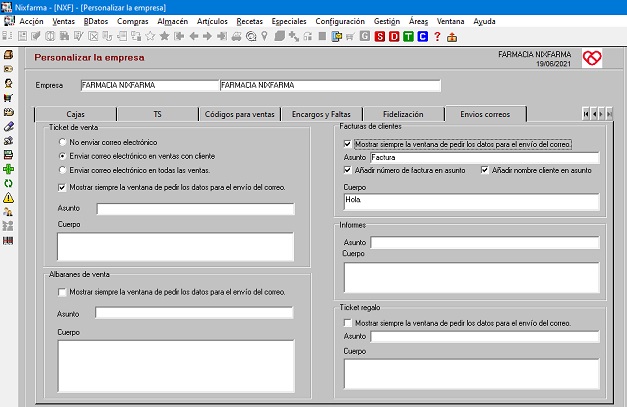Personalización de la empresa.
Configuración > Empresa > Personalización
La versatilidad de Nixfarma permite que se ajuste al modo de trabajo propio de prácticamente cualquier farmacia, para ello cuenta con un sistema de personalización dirigido por un sencillo asistente cuyas características se exponen a continuación.
Inicialmente se presenta un resumen de todos los valores almacenados en el momento y con doble clic en el campo a modificar se abre la ventana del asistente donde se puede modificar dicho valor.
La configuración de encuentra agrupada en las siguientes carpetas:
Datos generales de la gestión de la farmacia:
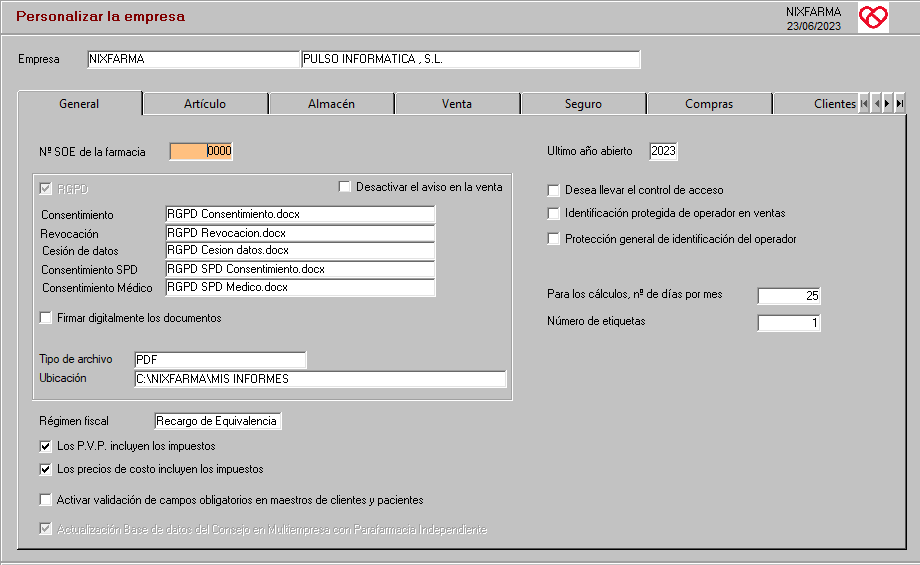
Nro. SOE de la farmacia. Se utiliza para los listados de facturación de recetas.
Ultimo año abierto o año de ejercicio en curso.
LPD: Indica si se aplica la Ley de Protección de Datos de Carácter Personal, dado que la aplicación de esta ley es obligatoria en las farmacias no se permite desactivar esta opción.
Desactivar el aviso en ventas. Si desmarca esta opción quedará activado el aviso de RGPD al asignar la venta a un cliente/paciente para aquellos sujetos que no hayan dado el consentimiento explícito según el Reglamento General de Protección de Datos.
Documentos de RGPD. Se informa de los nombres de las plantillas del RGPD. Dichas plantillas se encuentran en la carpeta Nixfarma\Mis Informes\Plantillas del PC servidor de Nixfarma.
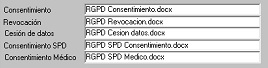
Firmar digitalmente los documentos. Con la tableta de firma Nixfarma TEF el cliente/paciente puede firmar digitalmente los documentos de consentimiento del RGPD por lo que no será necesario imprimirlos en papel. Los documentos de consentimiento una vez firmados digitalmente se guardan automáticamente en la ficha del cliente/paciente.
Tipo de archivo. Puede seleccionar editar los documentos del RGPD en PDF o RTF.
Ubicación. Si guarda los documentos editados en PDF o RTF los encontrará en la ubicación que aquí indique.
Régimen Fiscal. Indica el régimen fiscal al que está sujeta la farmacia: General, Recargo de Equivalencia o exenta de IVA (Canarias, Ceuta y Melilla).
Los P.V.P. incluyen los impuestos. Los PVP de los artículos que se dispensan en una farmacia ya incluyen los impuestos, y así está indicado en este parámetro.
Los precios de costo incluyen los impuestos. Indica que los precios de costo que se van grabando en la ficha del artículo y que después se pueden utilizar para la valoración del inventario entre otros, llevarán incluidos los impuestos (IVA)
A continuación se enumeran los procesos en los que se presentan estos precios:
- Ficha de almacén.
- Movimientos de almacén.
- Inventarios.
Desea llevar control de acceso. Se registra un historial de accesos a datos afectados por la LPD, clientes, libro recetario, etc…
Identificación protegida del operador en ventas. Se solicita la la identificación del operador al inicio de cada venta. La contraseña de identificación protegida se indica en el Control de accesos.
Protección general de identificación del operador. Se solicita la clave de usuario en el acceso a todos los procesos.
Para los cálculos número de días por mes. Para los procesos que necesitan calcular una media diaria de ventas de cada artículo (p.e. para la creación de un pedido) se indica el número de días laborables del mes o si es mes natural.
Número de etiquetas. Valor por defecto para imprimir etiquetas.
Ultimo año abierto. Se informa del año en curso.
Este apartado se refiere a temas relacionados con los precios y los márgenes de los artículos.
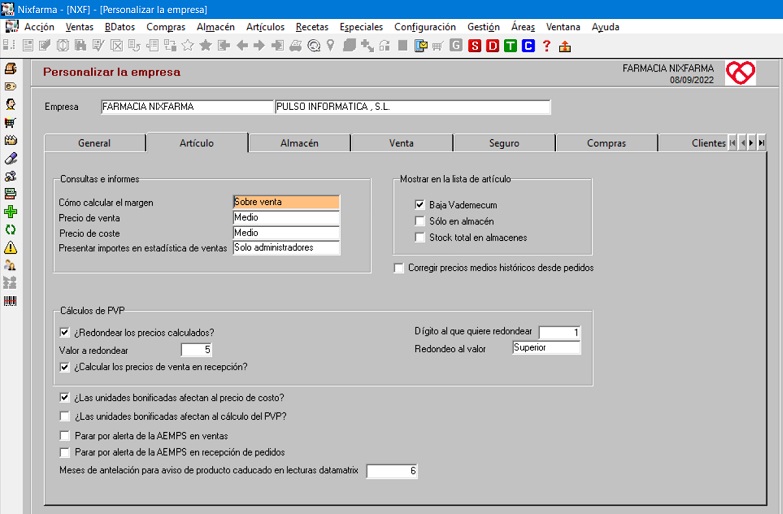
Consultas e informes.
Como calcular el margen: La forma de calcular el margen es distinta según se calcule sobre PVP (es la forma habitual en la farmacia) o sobre precio de compra.
Precio de venta. Referido al parámetro anterior, puede seleccionar entre: PVP, Precio Medio de Venta o Precio de Última Venta.
Precio de coste. Referido al parámetro anterior, puede seleccionar entre: Auxiliar, Último Precio de Coste, Precio Medio de Coste o Precio Medio Ponderado de Coste.
Presentar importes en estadística de ventas. Para preservar que solo el personal autorizado de la farmacia pueda conocer los importes en las estadísticas de ventas, puede personalizar Nixfarma para que solo se muestren las unidades y no los importes, ni los PVP.
Cálculos de PVP.
Nixfarma dispone de un sistema de cálculos de PVP para los artículos de parafarmacia
Redondear los precios calculados. , Indica si los PVP calculados se deben redondear.
Dígito al que se quiere redondear. Dígito de derecha a izquierda, al que quiere redondear (incluyendo los decimales del Euro) en el PVP calculado mediante las fórmulas de cálculo. Para efectuar redondeo automático al céntimo de Euro se indicará un 1 (primero por la derecha).
Valor a redondear. Para efectuar un redondeo a 5 céntimos de Euro se indicará un 5.
Redondeo al valor. Aquí se indica si se va a efectuar el redondeo al valor inferior, más próximo o superior.
Calcular los precios de venta en recepción. Se indica si desea que el sistema de fórmulas de cálculo de PVP (parafarmacia) se utilice en la recepción de pedidos.
Las unidades bonificadas afectan al precio de compra. Nixfarma guarda el precio de compra en la ficha de cada artículo, este precio se calcula automáticamente en el proceso automática de pedidos o se introduce manualmente en la recepción de pedidos. En este apartado se indicará si las unidades que bonifican los proveedores rebajarán el precio de compra.
Las unidades bonificadas afectan al cálculo de PVP. Nixfarma. Indica si las unidades bonificadas se van a repercutir en el PVP.
Mostrar en la lista de artículos.
Opciones para mostrar o no los artículos de baja o solo los que tienen ficha de almacén en la lista de artículos.
Mostrar alertas de la AEMPS. Las alertas se pueden mostrar en ventas y en recepción de pedidos.
Meses de antelación para aviso de producto caducado en lecturas datamatrix. Definir la cantidad de meses de antelación para el aviso de producto caducado o próximo a caducar cuando se lle un código datamatrix en cualquier proceso, pedidos, etc..
En este apartado se configuran los siguientes aspectos:
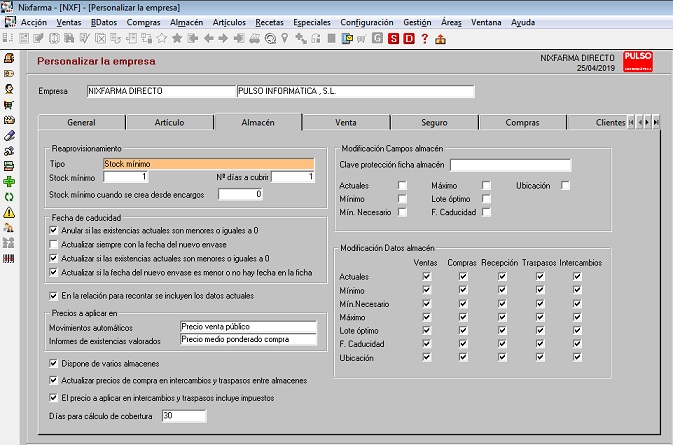
Reaprovisionamiento.
Datos sobre el reaprovisionamiento a nivel de empresa, también se pueden establecer a nivel de almacén, ya que Nixfarma es multialmacén.
Tipo. Se permiten los siguientes criterios de reaprovisionamiento:
Stock mínimo. Se calculan las unidades a pedir simplemente para cubrir el stock mínimo.
Media de ventas. Se calculan las unidades a pedir en función de la media de ventas del periodo que se indique.
Pedir lo vendido desde el último pedido. Se piden las unidades que se hayan vendido desde la última recepción de pedidos.
Pedir lo vendido entre unas fechas. Se piden las unidades que se hayan vendido entre las fechas indicadas.
Stock mínimo. El stock mínimo por defecto cuando se crea la ficha de almacén un artículo.
Número de días a cubrir. Valor por defecto que se muestra en la creación de pedidos o solicitudes si el tipo de reaprovisionamiento es Media de ventas. Indica el número de días que el stock calculado debe cubrir en función de la media diaria de ventas.
Anular fecha de caducidad si las existencias actuales son menores o iguales a cero. Se borra la fecha de caducidad de la ficha del artículo cuando se queda sin stock, ya que si no hay existencias, tampoco debe haber fecha de caducidad. En la recepción de pedidos puede indicar la nueva fecha de caducidad.
Actualizar siempre con la fecha del nuevo envase. Con esta opción aunque el nuevo envase tenga una fecha de caducidad posterior se eliminará la de la ficha y se pondrá la del nuevo envase.
Actualizar si las existencias actuales son menores o iguales a 0. La fecha de caducidad se actualizará si el stock que tenemos es 0 o negativo.
Actualizar si la fecha del nuevo envase es menor o no hay fecha en la ficha. Con esta opción sólo se actualizará la fecha de caducidad si la del nuevo envase es inferior a la de la ficha de almacén.
En la relación para recontar se incluyen datos actuales. En los recuentos periódicos se emite una relación con los artículos a recontar, en ella se puede incluir las unidades actuales y la fecha de caducidad, para comprobarlo en el almacén o dejar esos datos vacíos.
Precios a aplicar en:
Movimientos automáticos. Los precios que se aplican automáticamente en procesos automáticos como el cálculo del inventario y la gestión de los distintos almacenes o botiquines.
Informes de existencias valorados. Permite indicar el precio por defecto al que se van a valorar los inventarios. Se puede cambiar en el inventario.
Dispone de varios almacenes. Si activa esta opción podrá gestionar botiquines y almacenes secundarios. Para más información haga clic aquí.
Actualizar precios de compra en intercambios y traspasos entre almacenes. Si se actualizan los precios de compra en los traspasos entre los distintos almacenes y los intercambios entre farmacias.
El precio a aplicar en intercambios y traspasos incluye impuestos. Indica también si el precio a aplicar en intercambios y traspasos incluye el IVA.
Días para el cálculo de la cobertura. En la gestión de varios almacenes, para cada almacén de venta o botiquín tiene varias opciones para el cálculo de la media de ventas que se utilizará posteriormente en la generación de traspasos. Aquí se indica el número de días de ventas que se utilizará para el cálculo de la media de ventas.
Clave de protección ficha de almacén. Esta clave necesaria para poder modificar cualquier dato en la ficha de almacén.
Si lo desea, incluso puede especificar que dato en concreto quiere proteger: Existencias actuales, Stock mínimo, Mínimo necesario, Máximo, Lote optimo, fecha de caducidad y ubicación.
Modificación Datos almacén. En los procesos de Ventas, Compras (maestro de pedidos y solicitudes), Recepción, Traspasos entre almacenes e Intercambio entre farmacias, se puede modificar los datos de la ficha de almacén que seleccione.
Configuración de las numerosas opciones en ventas mostrador. Se divide en los siguientes apartados:
Línea de venta. Se configuran aspectos como la apertura manual del cajón, la confirmación y modificación de precios desde ventas, los avisos que deben aparecer, el tipo de receta que aparece por defecto o si se crean los grupos de recetas desde ventas.
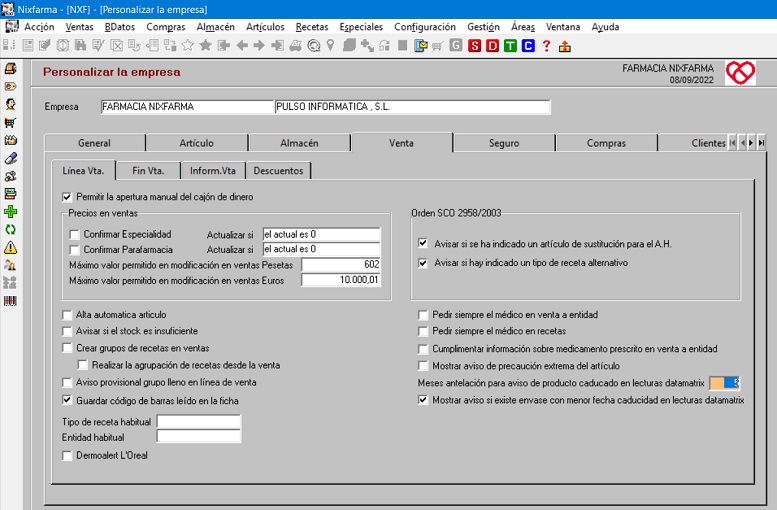
Permitir la apertura manual del cajón de dinero. Permitir abrir el cajón en la venta sin haberla finalizado.
Precios en ventas.
Confirmar Especialidad/Parafarmacia. Hace que el cursor se detenga o no en el campo PVP en la línea de venta.
Si modifica el PVP del artículo, en la línea de venta, tiene las siguientes opciones para que se guarde o no en su ficha:
- Siempre.
- Si el anterior es 0.
- Si es menor que el anterior.
- Si es mayor que el anterior.
Máximo valor permitido en modificación en ventas Euros. Para evitar errores al cambiar el PVP en la venta, puede indicar aquí el mayor PVP permitido, de forma que si se supera, se dará un mensaje de aviso.
Alta automática de artículo. Si vende un artículo que todavía no tiene ficha de almacén, se da de alta automáticamente.
Avisar si el stock es insuficiente. Con este parámetro activado, se mostrará una pantalla informando del stock del artículo.
Crear grupos de recetas en ventas. Los grupos de recetas se completan automáticamente al dispensar con receta. No incluye receta electrónica, esta opción se activa en Configuración > Empresa > Personalización.
Realizar la agrupación de recetas desde la venta. El proceso de agrupación de recetas que se realiza manualmente antes de imprimir la facturación, se puede realizar automáticamente si se hacen los grupos de recetas por ventas.
Aviso provisional grupo lleno en la venta. Se informa mediante mensaje cuando se completa un grupo, con la opción de imprimir la tira sumatoria.
Guardar código de barras leído (en la venta) en la ficha. Activando este parámetro, al leer el código de barras de un artículo en la venta, se grabará en la ficha de almacén.
Tipo de receta habitual. Será el tipo de venta que se mostrará por defecto.
Entidad habitual. Será la entidad que se mostrará por defecto en la lista de entidades de la venta.
Dermoalert L'Oreal. Indica si desea utilizar el módulo Dermoalert L'Oreal al dispensar un producto.
Orden SCO 2598/2003.
Pedir siempre el médico en ventas a entidad. Se solicitará que indique el médico en la venta de recetas.
Pedir siempre el médico en recetas. Se solicitará que indique el médico en el grupo de recetas.
Dato de médico que se prioriza para mostrar en ventas. Se podrá elegir entre Nombre del medico, CN personal, Número de colegiado.
Cumplimentar información sobre medicamento prescrito en venta a entidad. Se solicitará que indique el medicamento prescrito en la venta de recetas.
Mostrar aviso de precaución extrema del artículo. Se muestra en ventas al intentar dispensar artículos con la marca de precaución extrema.
Meses antelación para aviso de producto caducado en lecturas datamatrix. Definir la cantidad de meses de antelación para el aviso de producto caducado o próximo a caducar.
Mostrar aviso si existe envase con menor fecha caducidad en lecturas datamatrix. Activar la opción de mostrar aviso si existe otro envase con menor fecha de caducidad.
Validar stock estupefacientes en venta. Indique si desea validar el stock de los estupefacientes en la venta y mostrar aviso cuando el stock sea insuficiente.
Fin de venta. Se configuran aspectos como el redondeo, el ticket, las tarjetas o las salidas de caja.

Forzar introducción del importe. Obligará a introducir un valor en el campo Entregado del fin de venta, de esta forma se pueden evitar errores en el cambio o devolución.
Desactivar Fin de venta rápido. Con esta opción siempre se pasará a la pantalla del Fin de venta.
Redondeo.
- Automático en el fin de venta. Se indica si se efectúa efectuar un redondeo en el cálculo del total de la venta.
- Dígito al que se quiere redondear, de derecha a izquierda. Para cinco céntimos sería 1.
- Valor a redondear. Para cinco céntimos se indica 5.
- Considerar como: Indique como quiere que figure el redondeo en el cuadre de caja: Redondeo o Descuento.
- Modo de redondeo:
- Superior. Siempre se redondea por encima.
- Inferior. Siempre se redondea por debajo.
- Más próximo.
Tarjeta.
- Tarjeta estándar en fin de venta. Puede indicar la tarjeta más habitual para que se presente por defecto en el fin de venta con tarjeta.
- Ejecutar fin de venta rápido con tarjeta estándar. Fin de venta rápido con tarjeta, con o sin ticket, utilizando una tarjeta predeterminada.
- Imprimir tique de venta con tarjeta. Decide si se imprime el tique de venta en el pago con tarjeta
Albarán profesional sanitario.
Obtener albarán de entrega por venta a profesional sanitario. Consulta el manual Albarán a Profesional Sanitario.
Asumir cliente de la venta como centro sanotario en el albarán. Para recoger el nombre del cliente de la venta para los datos del Centro Sanitario en la impresión del Albarán a Profesional Sanitario.
Documentos.
- Documento a imprimir en fin de venta. También se puede configurar si se imprime algún tipo de documento al finalizar la venta (ticket, ticket con consejos, factura, ticket-factura y albarán).
- Imprimir si el importe de venta es cero. Con la opción por defecto de imprimir ticket, si el importe de la venta es cero no se imprimirá.
- Tarjeta estándar en el fin de venta. Puede indicar la tarjeta que se ofrecerá por defecto para el fin de venta.
- Importe para anotación posterior en cuenta. Se puede seleccionar el importe que debe aparecer por defecto para pagar cuando se anota una venta anterior en cuenta de cliente. Teniendo las siguientes opciones:
- A pagar 0 (Crédito).
- Importe de la venta.
- Acción en el aviso de grupo lleno. Mediante esta opción puede configurar cual de estas opciones se tomará por defecto, cuando se completa un grupo de recetas en ventas:
- Continuar.
- Imprimir.
- Impedir finalizar la venta si riesgo superado. Si se supera el riesgo, se informará mediante el mensaje “El cliente supera el riesgo concedido en <cantidad>” y no se permitirá finalizar la venta.
- Clave para cambiar el pago de ventas anteriores. En Nixfarma, la modificación de pagos desde venta anteriores es una funcionalidad que permite cambiar la forma de pago (de efectivo a tarjeta) o asignar la venta a un cliente, en este caso, también se puede cambiar el importe pagado en el fin de venta.
Con este parámetro puedes proteger las modificaciones de importes desde ventas anteriores mediante la configuración de una clave.
La clave se solicitará solo en aquellos casos en los que hay una variación en los importes.
Información de ventas. Aquí se configura la información que aparece en la venta y también determinados aspectos de atención farmacéutica.
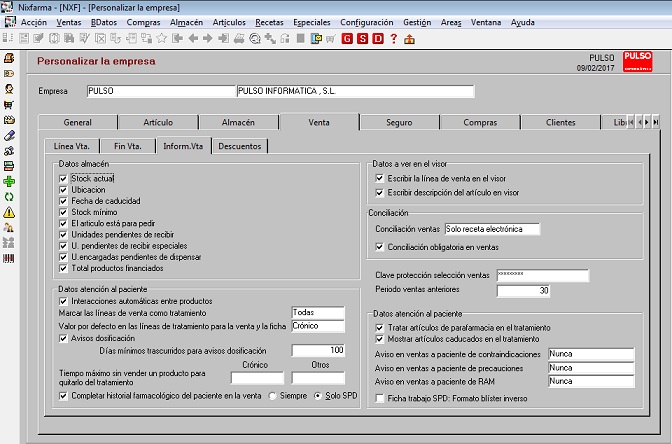
Datos almacén: La siguiente información se puede mostrar en ventas opcionalmente:
- Stock actual.
- Ubicación.
- Fecha de caducidad.
- Stock mínimo.
- Unidades pendientes de recibir.
- El artículos está para pedir.
- Unidades pendientes de recibir especiales.
- Unidades encargadas pendientes de recibir.
- Total productos financiados por la Seguridad Social.
- Interacciones automáticas entre productos.
Datos a ver en el visor.
Escribir la línea de venta en el visor.
Escribir descripción del artículo en visor.
Conciliación. Esta función permite repasar la venta en curso para verificar que está correcta. Puede utilizarlo con diferentes tipos de venta: ventas completas, sólo la parte de venta con recetas y para las ventas con receta electrónica.
Las opciones son las siguientes:
- No.
- Sólo receta electrónica.
- Sólo recetas.
- Toda la venta.
Si lo desea, puede marcar la opción Conciliación obligatoria en ventas para obligar a conciliar todas las ventas de receta electrónica. Una vez realizada la venta, pero antes de finalizarla, puede hacer clic con el botón derecho del ratón en el apartado donde normalmente se introduce el producto y se presenta este menú, en el que se indica la opción Conciliar ventas.
Clave protección selección ventas. Esta clave se solicitará cuando se intente hacer una búsqueda de ventas. El acceso a ventas anteriores (sin criterios de búsqueda) se hace sin clave, pero estará limitado al número de días que se indica en el siguiente parámetro.
Periodo ventas anteriores. Número máximo de días para consultar ventas anteriores.
Datos atención al paciente.
Interacciones automáticas entre productos. Se chequean interacciones automáticamente en la venta.
Marcar las líneas de venta como tratamiento. Puede seleccionar que se marquen todas o ninguna.
Valor por defecto en las líneas de tratamiento para la venta. Puede seleccionar crónico o agudo.
Avisos dosificación. Indique si desea que se revise en la venta si existe infra o sobre dosificación. Puede indicar el número mínimo de días para que se avise.
Completar historial farmacológico del paciente en la venta. Permite completar el historial del paciente desde la venta con dos opciones, siempre o solo pacientes de SPD.
Avisos en ventas a pacientes (contraindicaciones, precauciones y RAM). Las opciones son: Nunca, Primera vez o Siempre.
Descuentos.
Opción para aplicar descuentos en especialidades publicitarias (MSP) y asignar la correspondiente tarifa de descuentos.
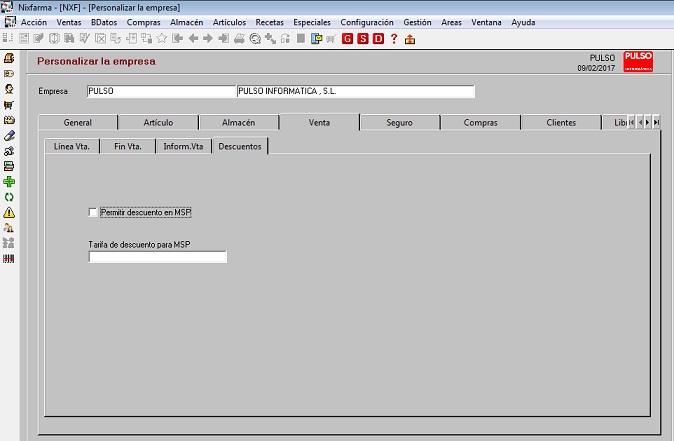
Todo lo relacionado con la facturación de recetas a las entidades aseguradoras; aplicación de Reales Decretos, colegios, comunidad autónoma, valor del punto negro, formato de impresión de las tiras sumatorias, etc.

Colegio en el que esta inscrito. Indique el colegio en el que está inscrita la farmacia.
Comunidad autónoma de la farmacia.
Aplicar redondeo al punto negro. En la venta y recetas se aplica o no el redondeo en el cálculo de la aportación de los medicamentos con aportación reducida.
Máximos valor del punto negro.
Formatos de la tira sumatoria de recetas. Normal, reducido, doble, doble con descripción y reducido con descripción.
Importe fijo de la aportación con visado.
Importe fijo de la aportación sin visado.
Marcar grupos a facturar en la facturación a entidades en la que el usuario indica si los grupos a facturar aparecerán seleccionados o no en el proceso de facturación a entidades.
Avisos en la gestión de grupos de recetas. Si lo desea, puede desactivar esta opción para que no se muestren avisos cuando está creando grupos de recetas.
Deducciones del RDL 8/2010, Huérfanos y 15%.
Aplicar la deducción del RDL 8/2010 con o sin IVA.
Incluir o no el abono 'Farmaindustria' en la facturación.
Aplicar índice corrector de los margenes (RD 823/2008)
Crear grupos al cambiar de mes.
Número de días para la conciliación de recetas.
Ordenación lista sustitución por agrupación homogénea para que se abra el asistente, donde podrá elegir entre las siguientes opciones. Los criterios de ordenación establecidos aquí también sirven de base para la ordenación de las sustituciones del BOT Plus.
- Ordenación por EFG, PVP y Stock.
- Ordenación por EFG, Stock y PVP.
- Ordenación por PVP y Stock.
- Ordenación por Stock y PVP.
- Ordenación por Fecha de Caducidad, Stock y PVP
- Ordenación por Fecha de Caducidad, Stock, EFG y PVP
Aviso artículos excluidos Seguridad Social. Si desmarca esta opción no se mostrará en ventas el aviso si el artículo está excluido de la oferta de la seguridad social.
Aviso artículos excluidos Cupón Precinto. Si desmarca esta opción no se mostrará en ventas el aviso si el artículo está excluido por Cupón Precinto Diferenciado.
Hay lista autonómica de PMA. Indica que en su Comunidad Autónoma se aplican los Precios Menores Autonómicos en la dispensación por Principio Activo con cargo al SNS.
- El Precio Menor Autonómico (PMA) se aplica en la dispensación por P.A. y actúa: En función de la legislación autonómica al respecto se pueden dar dos casos:Si el PVP del artículo es superior al PMA, el Servicio Se salud paga solo hasta el PMA, pero se permite dispensar el artículo.En este caso marque la opción. Se puede dispensar un medicamento de PVP mayor al PMA, el Servicio de Salud pagará el PMA.
- Si el PVP del artículo es superior al PMA, el servicio de salud NO paga el artículo, por lo que no se debe dispensar un artículo cuyo PVP supere al PMA. En este caso marque la opción: Se debe dispensar un medicamento de PVP igual o menor al PMA.
Aplicar PMA en la prescripción denominación comercial.
Indica si en la dispensación de una prescripción por marca, en lugar de tomar el Precio Menor, se debe aplicar el Precio Menor o máximo Autonómico.
Aplicar PMA en la prescripción denominación comercial solo si hay Precio Menor Nacional.
Mostrar precio más bajo (PMB) en sustitución por A.H. autonómica. Con las opciones Mostrar el PMB nacional o no mostrar ninguno.
Todo lo relacionado con los pedidos.
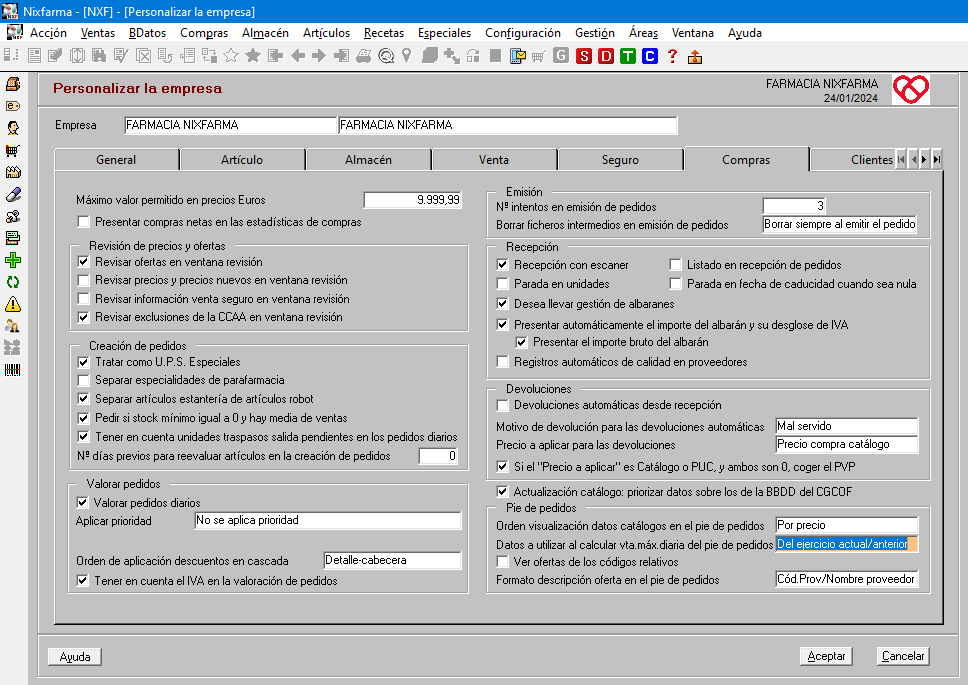
Máximo valor permitido en precios. Indique el máximo valor que se permite en precios del pedido. Se informará mediante mensaje cuando se supere.
Presentar compras netas en las estadísticas de compras si desea que se resten la unidades devueltas a las compradas en la estadística de compras.
Revisión de precios y ofertas.
Revisión de precios y ofertas.
En la revisión de de precios y ofertas del maestro de pedidos o de solicitudes, puede filtrar los artículos del pedido con las condiciones que siguen: Aquí puede indicar las revisiones que aparecerán por defecto.
- Artículos de oferta o tienen oferta en artículo de su Agrupación homogénea.
- Artículos cuyo PVF (precio de venta a la SS) es superior a alguno de los precios de control (Precio Menor, Precio Más Bajo, Precio Menor Autonómico, Precio de Referencia).
- Las especialidades humanas no publicitarias, que no son de venta al seguro o son de venta al seguro con fecha de exclusión.
- Condiciones especiales en función de cada Comunidad Autónoma: por ejemplo, los no subastados en Andalucía o los no dispensables en Castilla y León, entre otros.
Creación de pedidos.
Tratar como Unidades Pendientes de Servir especiales. Indica si las unidades pendientes de servir de los pedidos especiales (creados por solicitudes) se acumularán junto con las del pedido diario o en el campo UPS. especiales. En ese caso no interfieren en la creación del pedido diario. Esto se hace porque normalmente los pedidos especiales no se sirven a diario, y si el artículo tiene unidades pendientes de servir (normales) no se pediría, si en cambio, las U.P.S. son especiales, si se pedirá el producto en el pedido diario.
Separar especialidades de parafarmacia. Marque esta opción si quiere separar estos artículos del resto del pedido.
Separar artículos estantería de artículos robot. Si en la ficha de un determinado artículo esta seleccionado que va ir dentro del robot, estos artículos se separar del resto del pedido si marca esta opción.
Pedir si stock mínimo igual a 0 y hay media de ventas. Si tenemos configurado la creación de pedido por stock mínimo y por media de ventas podemos activar esta opción para los artículos que tengan mínimo 0.
Tener en cuenta unidades traspasos salida pendientes en los pedidos diarios. Si activamos esta opción y tenemos un traspaso de salida pendiente para la generación de pedido contará como que no lo tenemos puesto que no lo tenemos disponible parar dispensar.
Nº días previos para reevaluar artículos en la creación de pedidos. Indique el nº de días previos a tener en cuenta para reevaluar artículos no incluidos al crear pedidos con la norma de reaprovisionamiento Stock mínimo o media de ventas.
Valorar pedidos.
Valorar pedidos diarios. Nixfarma dispone de un sistema para valorar económicamente el pedido y asignarlo automáticamente al proveedor cuyas condiciones resulten más ventajosas para la farmacia. Aquí se indica si desea efectuar esta valoración.
El tipo de prioridad. Si se realiza valoración es posible designar si se aplica prioridad a determinados proveedores.
Orden de aplicación de los descuentos en cascada. En la valoración de pedidos se pueden incluir determinados descuentos, aquí se indica el orden en el que se deben aplicar estos descuentos.
Tener en cuenta el IVA en la valoración de pedidos. Indique si desea tener en cuenta el IVA al valorar pedidos desde la creación del pedido.
Emisión.
Número de intentos en la emisión de pedidos. Se indica cuantas veces se repetirá la emisión del pedido si no se logra la conexión.
Borrar ficheros intermedios en emisión de pedidos. Para la emisión de pedidos se genera un fichero intermedio de trabajo, aquí se pregunta si estos ficheros se deben borrar automáticamente tras la recepción del pedido.
Recepción.
Recepción con escáner. Si tenemos esta opción activada cuando recepcionemos un pedido tendremos que leer con el escáner o poner de forma manual todos los artículos que han llegado a la farmacia. Si tuviéramos desmarcada esta opción al recepcionar el pedido se igualarían las unidades pedidas con las servidas sin comprobar si han llegado todas esas unidades.
Parada en recepción (unidades/fecha de caducidad cuando sea nula). En la recepción de pedidos con escáner es posible elegir si se efectúa una parada tras leer el código de barras del artículo para poder acceder a modificar as unidades o la fecha de caducidad cuando sea nula de esta forma nos obliga a ponerle atención y corregir ante un posible error.
Listado en recepción. Para efectuar un listado tras la recepción del pedido.
Desea llevar gestión de albaranes. Si lo activa podrá registrar los albaranes del proveedor durante la recepción del pedido, estos albaranes se comprueban con la factura del proveedor, y permite tener una gestión de vencimientos o cartera de pagos.
Presentar automáticamente el importe del albarán y su desglose de IVA. En la recepción del pedido se presenta automáticamente el importe del pedido como importe del albarán con su desglose de IVA.
Presentar importe bruto del albarán. Lo que indica el enunciado
Registros automáticos de calidad en proveedores. Se utiliza para registrar las faltas de los proveedores en la Gestión de Calidad
Devoluciones.
Devoluciones automáticas desde recepción. Las unidades devueltas que se pueden introducir en la misma recepción de pedidos, generan automáticamente una devolución que se puede gestionar desde el maestro de devoluciones. No utilizar con estupefacientes con vale electrónico.
Motivo para las devoluciones automáticas. Motivo de devolución que se asignará a las devoluciones automáticas desde recepción.
Precio a aplicar para las devoluciones. Precio que se aplica por defecto para las devoluciones manuales o automáticas. Este precio se puede modificar desde el maestro de devoluciones.
Si el precio a aplicar en Catálogo o PUC (Precio última compra) y ambos son 0 , coger el PVP. En el caso enunciado se toma el PVP.
Actualización catálogo: priorizar datos sobre los de la BBDD del CGCOF.
- Con la opción activa, cuando actualice el catálogo del proveedor en la Base de Datos de Nixfarma, se sobrescribirán los artículos dados de alta por el BOT Plus.
- Con la opción inactiva, cuando actualice el catálogo del proveedor en la Base de Datos de Nixfarma, no se sobrescribirán los artículos dados de alta por el BOT Plus.
Si en la farmacia se procesan habitualmente las actualizaciones del BOT Plus, esta opción estará desactivada por defecto.
Orden visualización datos catálogos en el pie de pedidos para que se abra el asistente, donde podrá seleccionar opción que se ajuste a sus necesidades:
- Por precio (opción por defecto).
- Por proveedor.
Ver ofertas de los códigos relativos. Comprueba si los códigos relativos del artículo están en algún catálogo de ofertas para mostrar el código en verde
Pie de pedidos.
Orden visualización datos catálogos en el pie de pedidos. Puede ser por precio o por proveedor.
Dato a utilizar al calcular la venta máxima diaria en el pie de pedidos. Para calcular la venta máxima diaria se dispone de las siguientes opciones:
- Del ejercicio actual
- Del ejercicio actual y el anterior
- Del ejercicio anterior
- No calcular
Formato descripción oferta en el pie de pedidos. En el pie de pedidos, carpeta Ofertas, se puede elegir la información que se muestra para facilitar la identificación de la oferta:
- Código del proveedor y nombre de oferta
- Código del proveedor y nombre del proveedor
- Nombre de la oferta
- Nombre del proveedor
La gestión de clientes se puede adaptar a la farmacia. En este apartado se refiere a temas relacionados con los precios y los márgenes de los artículos.
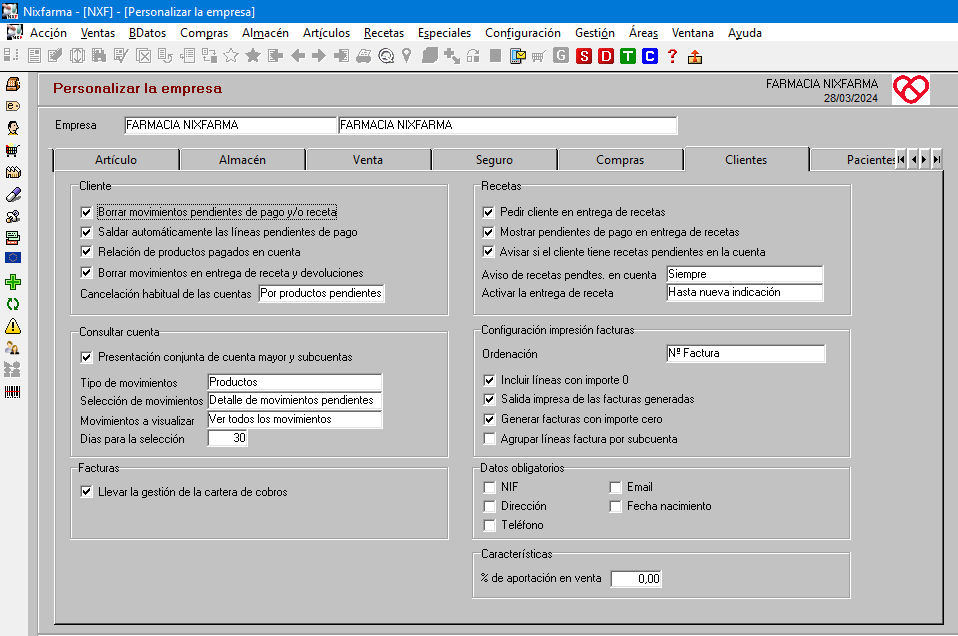
Borrar movimientos pendientes de pago o receta. Permitir borrar movimientos de la cuenta del cliente aunque estén pendientes de pago o receta.
Saldar automáticamente los movimientos pendientes de pago. Cuando se efectúa una venta.
Relación de productos pagados en cuenta. Posibilidad de ver la relación de productos pagados tras una entrega a cuenta de un cliente.
Borrar movimientos de entrega de receta y devoluciones. En la operación de préstamos de medicamentos y posterior entrega de receta se generan unos movimientos ficticios en la cuenta del cliente, si se marca esta opción dichos movimientos se borrarán automáticamente y solo quedará registrada en la cuenta del cliente el movimiento de venta real con receta.
Cancelación habitual de las cuentas. Esta opción le permitirá realizar el cobro de facturas pendientes de pago. Al acceder a los pagos de clientes, bien desde la venta, o desde la propia cuenta del cliente, se permite el pago de la deuda mediante selección de los productos pendientes de pago, o seleccionando las facturas pendientes.
Configuración impresión de facturas.
Ordenación:
- Apellidos, Nombre cliente.
- Código cliente.
- Número de factura (opción por defecto).
Incluir líneas con importe 0. Si marca esta opción se imprimirán líneas sin importe de aportación en las facturas.
Salida impresa de las facturas generadas. Posibilidad de generar las facturas a clientes sin necesidad de imprimirlas en ese momento.
Generar facturas con importe cero. Si marca esta opción se imprimirán las facturas aunque el importe total sea 0.
Agrupar líneas factura por subcuenta, De esta forma, al emitir facturas de cuentas de mayor, la función de agrupar facturas por subcuenta estará activada por defecto.
Recetas
Pedir cliente en entrega de recetas. La operación de adelanto de medicamentos y posterior entrega de recetas se puede configurar para que Nixfarma solicite automáticamente el código del cliente.
Mostrar pendientes de pago en entrega de recetas. En la operación mencionada en el punto anterior se pueden mostrar los artículos pendientes de pago para que el operador elija la que corresponda.
Avisar si el cliente tiene recetas pendientes en la cuenta. Al seleccionar el cliente en la venta se mostrarán directamente sus recetas pendientes.
Aviso recetas pendientes en cuenta. Aquí se indica en que momento se avisará de las recetas pendientes en la operación de entrega de recetas; solo cuando esté pendiente, solo cuando no esté pendiente, siempre o nunca.
Activar la entrega de receta. Indique la forma en quiere que actúe la orden de recetas en ventas.
Consultar cuenta. Criterios a utilizar por defecto para consultar la cuenta de cliente.
Tipo de movimientos. Movimientos en general, productos o solo ventas.
Selección de movimientos. Pendientes o todos.
Movimientos a visualizar. Sólo los seleccionados o todos.
Número de días para la selección. Se indica el número de días que aparecerán por defecto en la consulta de la cuenta.
Configuración de aspectos relacionados con la atención farmacéutica

Tiempo máximo sin vender un producto para quitarlo del tratamiento. Los días que tienen que pasar para que un producto se borre de tratamiento. Tanto Crónico como Agudo.
Tratar artículos de parafarmacia en el tratamiento. Si esta activa esta opción los productos de parafarmacia entrarán en el tratamiento, si no esta activo no se añadirá.
Mostrar artículos caducados en el tratamiento. Indique si desea ver en la ficha del paciente los artículos caducados del tratamiento.
Datos Obligatorios. Indique los datos que desea que se validen como obligatorios en el maestro de pacientes.
SPD.
Ficha trabajo SPD: Formato blíster inverso. Si el formato de blíster es inverso (Domingo a Lunes/Cena a desayuno).
Impresión ficha de trabajo. Indique el tipo de listado por defecto que desea imprimir en maestro y elaboración de blísteres.
Identificar no acondicionables en informes de SPD. Si tiene este parámetro activo le saldrá un aviso si el medicamento no es posible añadirlo al SPD.
Caducidad desde la elaboración para los blísters. Indique los días que puede mantenerse el SPD preparado sin que caduque.
Desechar pastillas partidas al finalizar la elaboración. Si para la elaboración del SPD necesita hacer alguna partición de comprimidos, la parte que no se incluya en el SPD quedará desechada.
Confirmar sustitución de datos de envases SPD tras lectura de Datamatrix. Indique si desea que se solicite confirmación para sustituir lote, caducidad, código de producto y número de serie si son diferentes en el Datamatrix leído.
Configurar aspectos relacionados con el Libro recetario, el tipo de datos a registrar, el momento de la cumplimentación, los datos obligatorios, etc.
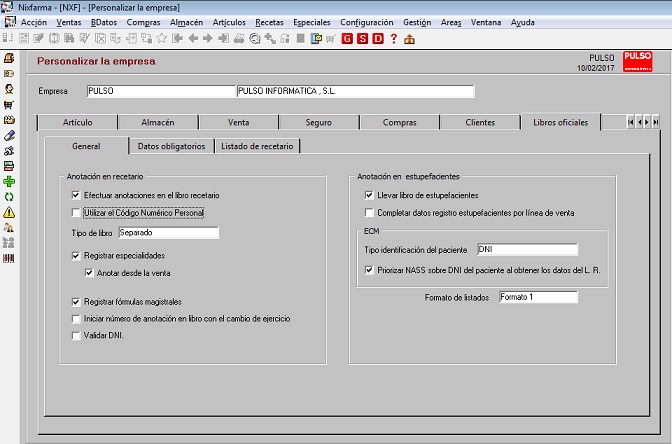
General. Podemos seleccionar como queremos que se configure nuestro libro recetario.
Datos obligatorios. En esta pestaña podemos modificar los campos que queremos que se rellenen de forma obligatoria en el libro recetario.
Listado de recetario. Podemos seleccionar diferentes opciones para el formato de impresión del libro recetario.
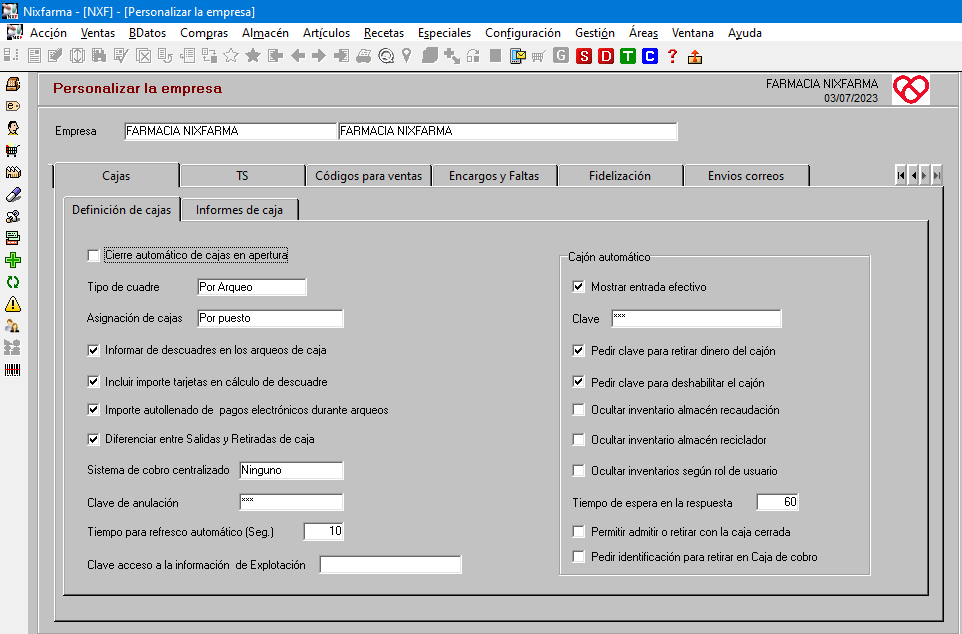
Definición de cajas.
Cierre automático de cajas con la apertura. Con esta opción activada, al hacer la apertura de ventas, ya se realiza el cierre de forma automática, no es necesario realizar el cierre en Arqueo de caja. Si no marca esta opción tendrá que realizar un cierre para poder hacer la apertura.
Tipo de cuadre de caja habitual que desea dejar por defecto, que puede ser:
- Por arqueos. Se presentará directamente la información resultante desde el ultimo arqueo de apertura de una caja no cerrada.
- Por días. Se accederá a la ventana de selección de datos, presentando la opción Por días, con los datos para la obtención del cuadre del día (fecha del sistema en el momento de la ejecución).
Asignación de cajas. Ver 'Varias cajas'.
Informas de descuadres en los arqueos de caja. Con esta opción activada, al hacer el arqueo, se informará si existe descuadre entre la cantidad indicada y las ventas registradas.
Incluir importe tarjetas en cálculo del descuadre. Con esta opción activada se suma el importe de las tarjetas al total para informar del descuadre, si en el arqueo ya ha sumado las tarjetas, debe tener esta opción activada, en caso contrario debe tenerla desactivada.
Importe autollenado de pagos electrónicos durante arqueos. Al realizar el arqueo de caja se incluyen automáticamente las operaciones realizadas con el sistema de pago electrónico integrado en Nixfarma (Redsys). De esta forma no es necesario introducirlas manualmente en el arqueo.
Diferenciar entre Salidas y Retiradas de caja. El concepto de Retirada de efectivo en las salidas de caja, sirve para que la retirada se contabilice por separado y no afecte al saldo de caja del Resumen de ventas. En el Cuadre de caja no se tiene en cuenta este concepto y seguirá apareciendo como salida y afectando al saldo de caja. Consulta el manual Retiradas de efectivo.
Sistema de cobro centralizado. Se puede centralizar el cobro de las ventas en una caja (o cajas). Es especialmente útil cuando se dispone de cajones automáticos integrados en Nixfarma. Los sistemas disponibles son:
- Caja de cobro. Ver apartado Caja de cobro.
- Cajas centrales. Ver apartado Cajas centrales.
Clave de anulación.
- Clave que se solicitará en el caso de que se necesite anular un cobro pendiente.
- Si no se indica clave no se podrá realizar anulaciones.
- Confirmación Clave: Vuelva a escribir la clave anterior.
Tiempo para refresco automático. Se indica el tiempo en segundos en el que se refrescarán los cobros pendientes en la pantalla de cobros.
Clave de acceso a la información de la explotación. Puede proteger el acceso a la información de la carpeta Explotación del Cuadre de caja mediante una clave de acceso.
De esta forma, los usuarios que no conozcan la clave podrán acceder a la información del cuadre (información de caja), pero no ver ni imprimir la información ampliada en la carpeta Explotación.
Cajón automático.
Mostrar entrada de efectivo. Permite decidir si en el cobro de la venta se presenta o no la ventana del Cajón en la que se va informando de la entrada de efectivo. La no presentación de esta información agiliza el tiempo del cobro.
Clave. Clave de protección para proteger las siguientes acciones:
- Retirar dinero del cajón. Proteger el acceso a la acción de retirar dinero del cajón automático. Cuando se vaya a retirar efectivo del cajón, se solicitará esta clave.
- Para deshabilitar el cajón. Proteger el acceso a la acción de deshabilitar el cajón en el fin de venta mediante los botones de On/Off. Cuando se vaya a retirar efectivo del cajón, se solicitará esta clave.
Ocultar inventario almacén recaudador. Si se marca esta opción, no se podrá consultar el inventario de efectivo de recaudación desde la venta.
Ocultar inventario almacén reciclador. Si se marca esta opción, no se podrá consultar el inventario de efectivo de del almacén reciclador desde la venta.
Tiempo de espera en la respuesta. No operativo.
Permitir admitir o retirar con la caja cerrada. Con esta opción activada se puede admitir o retirar efectivo aunque la caja asociada al cajón esté cerrada. Los movimientos no se reflejarán en la caja, aunque quedarán registrados en el log del cajón automático y se podrán consultar en el menú: Ventas > Caja > Cajón automático.
Pedir identificación para retirar en la caja de cobro. Se solicitará la clave del operador para retirar.
Informes de caja.
Permite personalizar que informes de caja desea obtener.
Informas del cuadre de caja. Son los que obtienen en Ventas > Caja > Cuadre.
Rollo de caja. Se puede configurar con o sin detalle de líneas. Ambos son admitidos.
Informes del diario de operaciones. Son los que obtienen en Ventas > Diario de operaciones > Informes.
Si la comunidad autónoma de la farmacia trabaja con TSI se permite el acceso a este apartado que sirve para configurar la gestión de la Tarjeta Sanitaria Individual.

- Asignación de TSI a cliente en ventas. Indica si al introducir una TSI en una venta a cliente se pueda relacionar dicha tarjeta con el cliente de la venta.
- Ubicación del fichero de envío. Debe indicar la carpeta o directorio en el disco donde se guardará el fichero generado al realizar el envío de las recetas al Servicio de Salud o Colegio.
- Página WEB para el envío de TSI. Si el envío del fichero se realiza por Internet debe indicar la dirección de la página WEB para la conexión.
- CIP sustitutivo habitual. Indique que CIP sustitutivo habitual desea utilizar en la venta.
- Avisar si la TSI está ya enviada hace más de X meses. Cuya finalidad es avisar en Alta de grupos por n. receta si la receta ya ha sido enviada hace más de X meses (X= Número de meses), o no avisar si la receta fue enviada hace menos de X meses.
Cuando la TSI ya se ha enviado y en función del valor en meses de este parámetro se actuará como sigue:
- Sin valor (vacío) nunca se presentará la pantalla de incidencias.
- Con valor 0 (cero) se presentará siempre la pantalla de incidencias.
- Con valor X meses solo se presenta la pantalla de incidencias cuando la TSI ha sido enviada hace más de X meses. En el caso de que la receta ya estuviera incluida en algún grupo se presentará siempre la pantalla de incidencias.
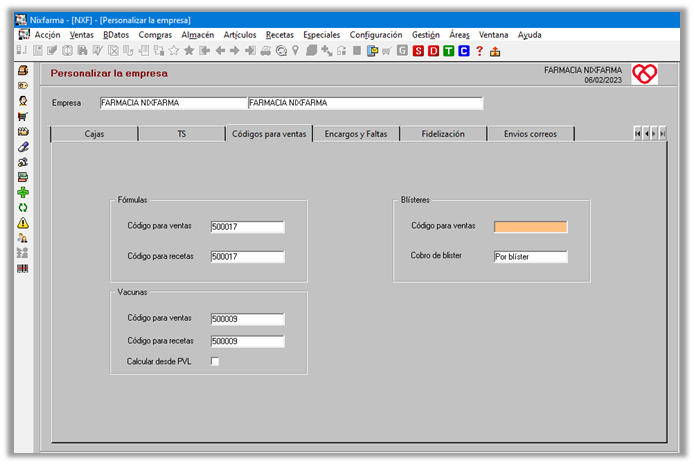
En algunas ocasiones no está disponible el producto que demanda el cliente, entonces es posible que se le ofrezca la posibilidad encargarlo. Para facilitar esta gestión Nixfarma dispone una herramienta de gestión de encargos que se incluye en esta versión.

Los encargos se pueden llevar de varias formas en la farmacia:
- De forma anónima: se incluyen las unidades nuevas necesarias para que se incluyan en el siguiente pedido y se asegure que se van a recibir. Se controla el stock encargado pero no quién lo encargó.
- De forma personalizada: se indica el cliente que hace el encargo, a qué proveedor se van a pedir los artículos encargados, etc. De esta forma se puede saber, además del stock que está encargado, quién lo encargó.
Ambas formas de trabajo no son excluyentes, es decir, se puede trabajar normalmente de forma anónima y querer especificar los datos detallados en algún momento, y viceversa: trabajar de forma detallada pero hacerlo general de forma excepcional.
Encargos personalizados. Márquelo si desea llevar los encargos de forma personalizada.
Puede configurar también la forma en la que se debe avisar en ventas cuando se va a dispensar un artículo encargado, teniendo las siguientes opciones:
- No se avisa. No se mostrará ningún aviso cuando se dispense un artículo encargado.
- Sí. Producto en encargo. Al dispensar un producto que está encargado se muestra un aviso:
- Según stock. Se muestra el aviso anterior cuando el stock del producto a dispensar sólo es suficiente para cubrir el encargo. Por ejemplo si se ha encargado una unidad del producto y este producto tiene un stock actual de dos unidades, al dispensar la primera no se mostrará el aviso, pero al dispensar la segunda, como ya sólo queda una unidad y está encargada si que se muestra el aviso.
Tener en cuenta las UPSE en encargos. Se puede indicar también si quiere que se tengan en cuenta las unidades pendientes de servir de pedidos especiales a la hora de calcular las unidades a pedir por encargos.
Tener en cuenta stock en encargos. Se puede decidir si los artículos encargados se piden independientemente del stock que tengan.
- Con la opción activada SI se tiene en cuenta el stock actual del producto y si tiene existencias suficientes para cubrir el encargo, no lo pide.
- Con la opción desactivada NO se tiene en cuenta el stock actual del producto y se pide aunque tenga existencias suficientes para cubrir el encargo.
Generar faltas automáticamente desde encargos. Cuando haga un encargo desde ventas tendrá la opción de anotar el artículo encargado en la estadística de faltas de forma automática.
Contador de encargos. Diario o manual. Por defecto, los encargos se numeran diariamente, es decir, cada día comienza una nueva numeración. Si lo desea, puede hacer que esta numeración sea anual, de forma que el número de encargo sea correlativo y solo se inicie con el cambio de año.
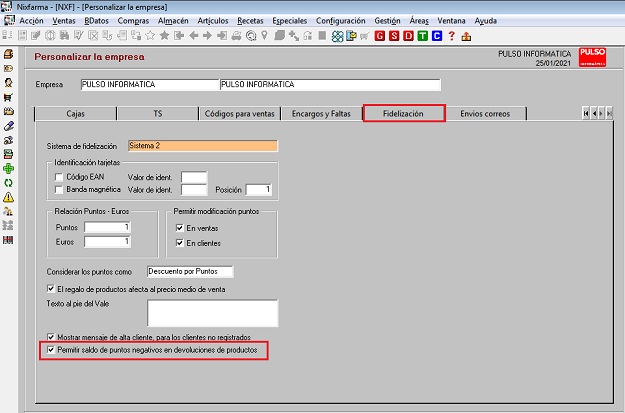
- Sistema. Sólo es necesario indicar el sistema de fidelización por defecto que van a utilizar todos los clientes, si no va a ser el mismo para todos, o no va a ser para TODOS los clientes no debe indicar ningún sistema de fidelización y ya lo indicará en la ficha del cliente.
- Código EAN. Si utiliza tarjetas con código de barras (códigos EAN) debe marcar esta opción.
- Valor de identificación. Para poder identificar en la venta la tarjeta de cliente mediante la lectura por escáner debe indicar aquí el valor que la define, por ejemplo 8888, suponiendo que sean éstos los primeros cuatro dígitos del código EAN de la tarjeta.
- Banda magnética. Puede utilizar tarjetas de fidelización con banda magnética, si es así debe indicarlo aquí.
- Valor de identificación. Para poder identificar en la venta la tarjeta de cliente mediante la lectura de la banda magnética debe indicar aquí el valor que la define, por ejemplo 8888.
- Posición. Aquí se indica la posición inicial que ocupa en la banda magnética el Valor de identificación anterior. Puntos - Euros. Hay que fijar la relación entre los puntos y su valor en euros o viceversa. El valor por defecto es de un punto igual a un Euro.
- Modificación manual de puntos. Permitir o no que el saldo acumulado de puntos se pueda modificar en ventas o en clientes (maestro de clientes).
- Considerar los puntos como. En el canje de puntos se pueden considerar contablemente como un descuento normal, descuento por puntos o menor venta.
- Cálculo de precios. Indique si el regalo de productos afecta para que se calcule el PVP medio de venta.
- Permitir saldo de puntos negativos en devoluciones de productos. Si un cliente devuelve un artículo, y al restar los puntos del producto devuelto el saldo de fidelización del cliente queda en negativo, lo rectifica y lo deja a cero, de forma que no quede saldo negativo de puntos en la cuenta del cliente.Para no permitir el saldo negativo, hay que desactivar la opción. Por defecto el valor estará marcado para mantener la operatoria actual.
Para el envío de correos se pueden configurar las siguientes opciones, haciendo doble clic sobre cualquiera de ellas para que se abra el asistente:
Ticket de venta/Albaranes venta/Facturas de clientes/Ticket regalo
- No enviar correo electrónico.
- Enviar correo electrónico solo en ventas a clientes. Solo se enviará correo en las ventas a cliente con ficha, si no tiene indicada la dirección de correo, se abrirá la ventana Enviar correo, para que la indique.
- Enviar correo electrónico en todas las ventas.
- Mostrar siempre la ventana de pedir los datos para el envío de correo. Se mostrará la ventana para indicar el destinatario y los demás datos del correo que se explican a continuación. Esta opción se replica para los albaranes, las facturas y los informes de caja
Este parámetro solo se aplica para las ventas de clientes con ficha y email, y no tiene aplicación para los informes de caja, ya que, en este caso, se muestra siempre.
|
|
- Asunto. Texto que figurará por defecto como asunto del correo.
- Cuerpo. Texto que figurará por defecto como cuerpo del correo.
En el caso de facturas, se puede añadir el número de factura y/o el nombre del cliente en el asunto del email.
Consulte el ![]() Video tutorial.
Video tutorial.
Haga clic en este enlace para descargar el Manual de operatoria.
Configuraciones más comunes de correo.